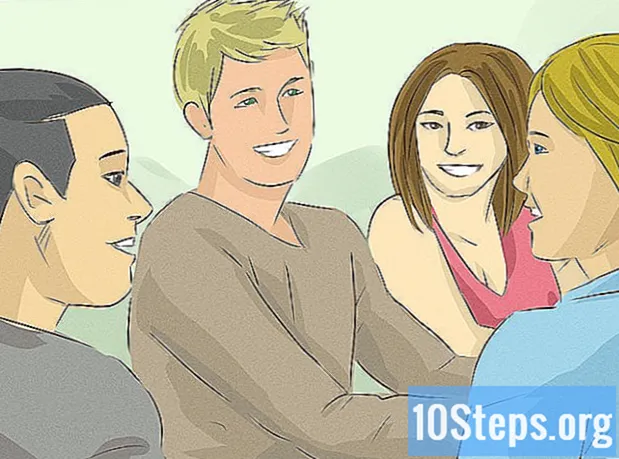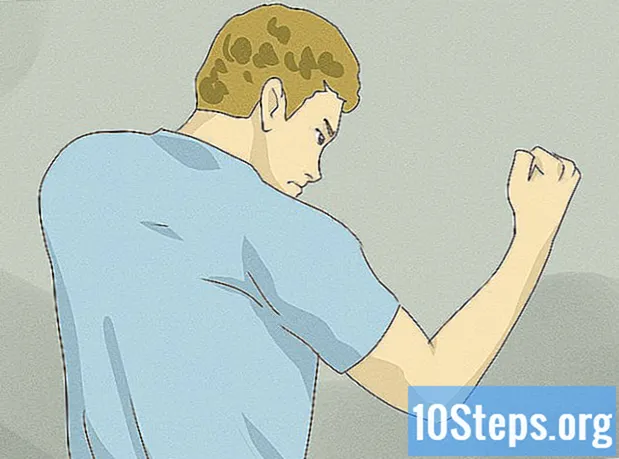Автор:
Christy White
Дата На Създаване:
12 Може 2021
Дата На Актуализиране:
12 Може 2024

Съдържание
Други разделиТази wikiHow ви учи как да преглеждате новините, сигналите и известията, които сте активирали на вашия iPhone.
Стъпки
Част 1 от 2: Достъп до Центъра за уведомяване
Включете дисплея. Направете това, като натиснете бутона горе вдясно на кутията на вашия iPhone. При по-старите модели е отгоре; при по-новите модели е от дясната страна.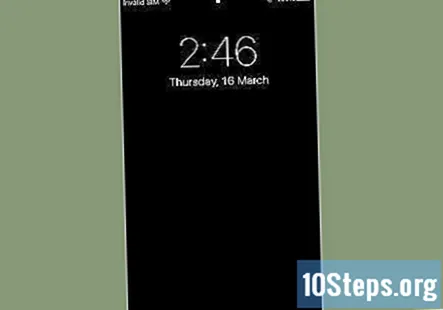
- Център за уведомяване е налице, когато екранът ви е заключен, но ще се появят само известия, които сте активирали да се показват на заключения екран.
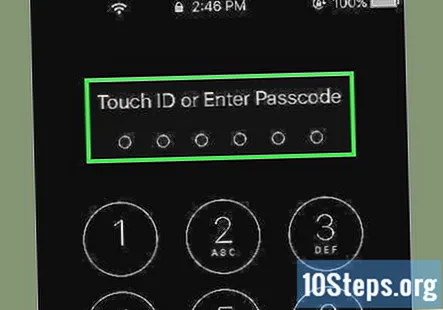
Отключете телефона си. Въведете паролата си или натиснете пръста си върху бутона Начало за Touch ID.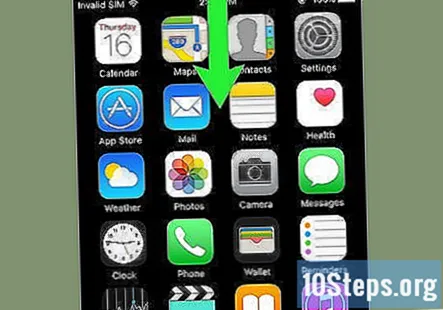
Плъзнете надолу от горната част на екрана. Започнете от горния край на екрана и плъзнете надолу. Това отваря Център за уведомяване.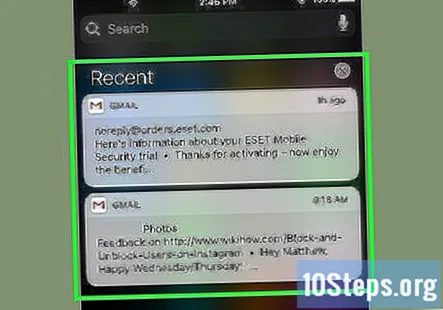
Преглеждайте известията от последната седмица. Списъкът на Последни съдържа известия от приложения, които сте разрешили да ви изпращат известия. В този раздел могат да бъдат включени елементи като известия за новини, известия в социалните медии и известия за съобщения.- Може да се наложи да превъртите надолу, за да видите всичките си известия.
- Плъзнете наляво по отделно известие и докоснете Ясно за да го премахнете от Последни.
Плъзнете надясно по екрана „Последни“. Това показва екрана „Днес“, който показва всички актуални известия днес, като елементи от календара, напомняния и днешни сигнали за новини.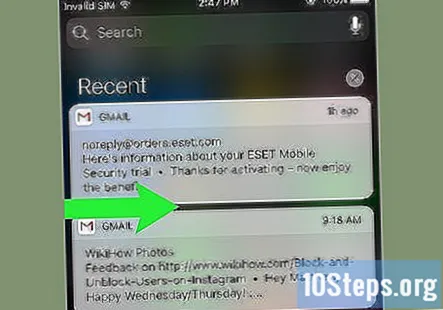
- Плъзнете наляво, за да се върнете към Последни.
- Натиснете бутона Начало, за да затворите Център за уведомяване.
Част 2 от 2: Добавяне на приложения към центъра за уведомяване
Отворете настройките на вашия iPhone. Това е сиво приложение на началния екран, което съдържа предавки (⚙️).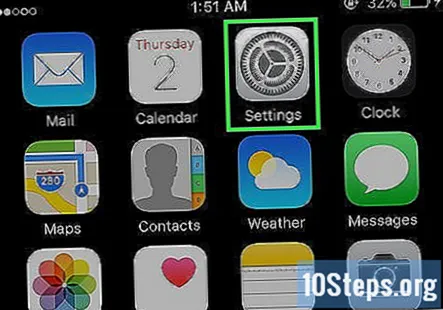
Докоснете Известия. Той е в горната част на менюто, до червена икона, съдържаща бял квадрат. Списъкът с всички приложения, които могат да изпращат известия, се показва в азбучен ред.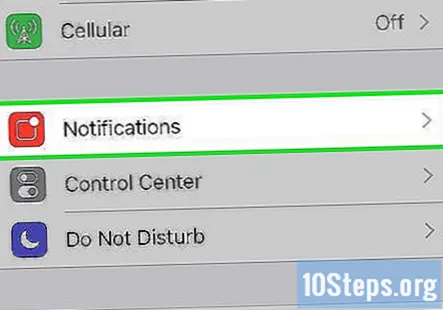
Докоснете приложение. Изберете приложение, от което искате да получавате известия.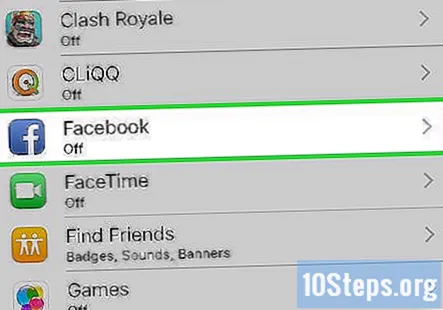
Плъзнете бутона до „Разрешаване на известия“ в позиция „Включено“. Той е в горната част на екрана и ще стане зелен. Това позволява на приложението да ви изпраща известия.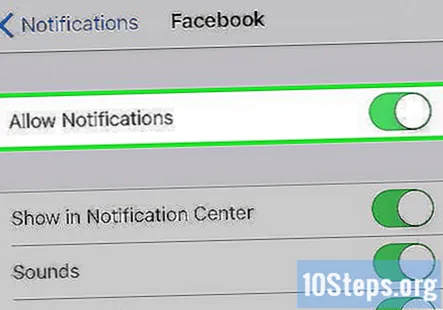
Плъзнете бутона до „Показване в центъра за известия“ в позиция „Включено“. Сега предупрежденията от приложението ще се появят в Център за уведомяване.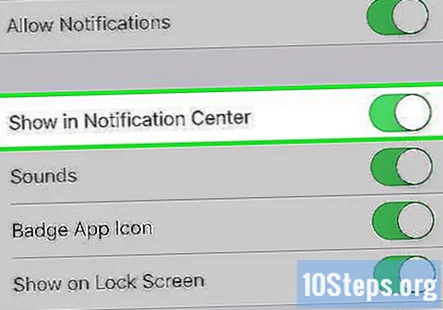
- Активиране Звучи за да чуете звукови предупреждения, когато получавате съдържание.
- Активиране Икона на значка за приложение ако искате да видите червен кръг, съдържащ броя на невидимите сигнали в горния десен ъгъл на иконата на приложението.
- Активиране Показване на заключен екран за показване на предупреждения на екрана, когато устройството ви е заключено.
Докоснете стил на предупреждение. Това ви позволява да изберете типа предупреждение, което да виждате, когато устройството ви е отключено.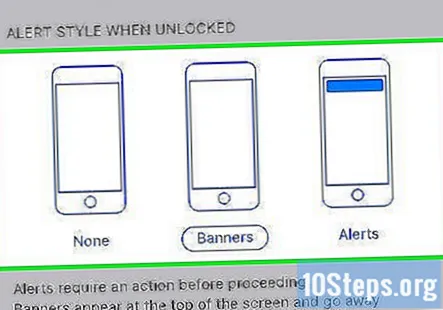
- Докоснете Нито един за никакви визуални известия.
- Докоснете Банери за известия, които се появяват за кратко в горната част на екрана и след това изчезват.
- Докоснете Сигнали за известия, които трябва да изчистите ръчно от горната част на екрана.
- Сега ще получавате сигнали от приложението във вашия Център за уведомяване.
Въпроси и отговори на общността
Как да настроя центъра за уведомяване в iPhone 6s?
Плъзнете надолу отгоре.
Как да изтрия приложението за времето от моя iPhone?
Можете да изтриете приложението за времето само ако сте в iOS 10. Ако сте, просто го докоснете и задръжте, докато започне да се тресе, и натиснете X.
Как да накарам екрана да се промени от вертикален на хоризонтален?
Започнете, като се уверите, че заключването на въртенето е изключено. Издигнете центъра за уведомяване и докоснете иконата на катинар със стрелка около него, за да позволите на телефона си да се върти. След това просто завъртете телефона си вертикално или хоризонтално, за да видите екрана, използвайки този метод.
Как да изтрия всички стари известия? Отговор
Как да направя това на моя iPhone X? Отговор
Вече го почуках и сега го няма. Какво да правя? Отговор
Как да извлека стари известия, които вече съм разглеждал на моя iPhone? Отговор
Съвети
- Ако сте свързали своите акаунти във Facebook и Twitter с вашия iPhone, можете да пишете или актуализирате статуса си във Facebook от центъра за уведомяване
- Центърът за известия работи в портретна ориентация на началния екран на iPhone и в портретна и хоризонтална ориентация, когато използвате приложение
- Някои приложения имат допълнителни настройки на центъра за уведомяване, като например броя на елементите, които се показват наведнъж в списъка
Предупреждения
- Твърде много приложения, включени в центъра за уведомяване, могат да затруднят навигацията. Уверете се, че сте включили само важни приложения, за да поддържате списъка чист. Можете обаче да превъртате нагоре и надолу списъка на Центъра за известия, за да видите още приложения.